3ds Max教程:创建简单自由形式动画

此教程中,将在空间中设置一个两足动物游泳的动画。使用自由形式动画技术产生蹬腿动作和挥臂动作。
使用一个旋转和平移的合成来创建此运动,也可以使用“复制”和“向对面粘贴姿态”,对其中一只手臂制作动画,并将它的追踪拷贝到另一只手臂上。
注意:创建以下图和以下步骤使用了“世界”坐标系。
设置课程:
-
重置 3ds Max。
-
 在“创建”面板上,单击“系统”按钮。
在“创建”面板上,单击“系统”按钮。
创建一个两足动物并且加载一个 FIG 文件:
-
 单击“Biped”按钮在“前”视口创建一个两足动物。
单击“Biped”按钮在“前”视口创建一个两足动物。
-
 打开“运动”面板。
打开“运动”面板。
-

 启用“体型模式”并单击“加载文件”。
启用“体型模式”并单击“加载文件”。
将显示“打开”对话框。
-
打开 cs4_tut_rtgame.fig 文件。
两足动物将采用保存在 FIG 文件中的新结构元素。这种简化的体形在每只脚上有一个大脚趾,每只手上有一个大手指;脊骨包含两段而不是四段。
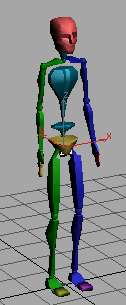
应用了 FIG 文件的两足动物
-
 关闭“体形”模式。
关闭“体形”模式。
提示:不能在“体形”模式中创建动画。
-
 选取所有的两足动物对象,然后单击“所有视图最大化显示”。
选取所有的两足动物对象,然后单击“所有视图最大化显示”。
-
将场景保存为 MySwimmer01.max。
开始一个自由形式动画:
单击“自动关键点”按钮开始一个自由形式动画,对两足动物的任何部分进行变换。
-
右键单击“左”视口。
这样可以激活“左”视口同时,而不会影响到场景中被选中的对象。
-
按 ALT+W,将两足动物视图最大化以便清晰显示。
两足动物应该在线框里面。如果它不在线框里面,改变“左”视口的着色显示。
-
 启用“自动关键点”。
启用“自动关键点”。
按钮变成红色,并且用红色勾勒出激活视口的轮廓。
-
 在“运动”面板上的“轨迹选择”卷展栏中,单击“躯干旋转”。
在“运动”面板上的“轨迹选择”卷展栏中,单击“躯干旋转”。
提示:当使用“轨迹选择”卷展栏中的移动和旋转按钮时,自动选取对象的重心。

旋转变换 Gizmo。
旋转变换 Gizmo 能使物体相对于选定的轴进行的旋转变得更加容易。当移动光标位于视口中的 Gizmo 之上时,轴圈变为黄色,这表示此轴为旋转的参考轴。
-
红色圆影响 X 轴,在视口中呈现为垂直线。
-
绿色圆影响 Y 轴。
-
蓝色圆影响 Z 轴,在视口中呈现为水平线。
-
淡灰色圆(在绿圆周围显示)表示能围绕三个轴自由旋转。
-
-
将光标移至绿圆上。
光标变为黄色,这就意味着所有的旋转锁将此轴为旋转轴。
-
重心围绕 Y 轴旋转 90 度。观察 Gizmo 附近的坐标输出,将看到两足动物选转幅度的大小。继续旋转两足动物,直到能将它放置的更好。
提示:按下键盘上的 A 键可以启用“角度捕捉”,以轻松地旋转 90 度。
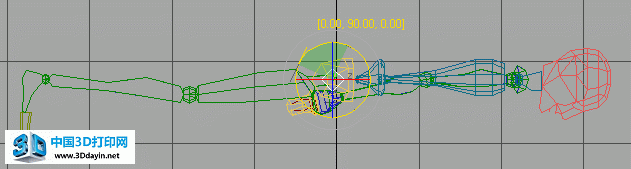
动画关键点出现在第 0 帧的轨迹栏的最左边。
可以选中“轨迹选择”下的所有三个 COM 轨迹,以同时创建关键帧。尝试此操作:
-
 在“轨迹选择”卷展栏中,同时单击“躯干水平”和“躯干垂直”轨迹,将这两个轨迹都选中。
在“轨迹选择”卷展栏中,同时单击“躯干水平”和“躯干垂直”轨迹,将这两个轨迹都选中。
-
 展开“关键点信息”卷展栏,然后单击“设置关键点”。
展开“关键点信息”卷展栏,然后单击“设置关键点”。
-
 在“轨迹选择”卷展栏中单击“锁定 COM 选择”,然后单击“躯干旋转”按钮。
在“轨迹选择”卷展栏中单击“锁定 COM 选择”,然后单击“躯干旋转”按钮。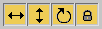 现在就会一次性选中 COM 的全部多个轨迹。
现在就会一次性选中 COM 的全部多个轨迹。
-
在“关键点信息”卷展栏中,再次单击“设置关键点”,即可为第 0 帧处的所有 COM 轨迹设置关键点。
轨迹栏关键点会显示为多颜色,表明位置和旋转关键点都已创建。
-
单击“锁定 COM 选择”以将 COM 轨迹解锁,然后再次单击“躯干旋转”以返回上一个状态。
提示:最好是在刚开始为 3 COM 轨迹设置动画时设置关键点。
设置腿部姿势:
现在,已经将两足动物放置好了,已经准备好为其设置游泳动作的动画。首先,放置好腿部。先对右腿进行设置,将其位置设置到第 0 帧。
-
按 ALT+W,能够再次看到全部的四个视口。
-
单击“右”视口中的大腿线,选择 Bip01 R Thigh。
提示:将光标停留在视口中的对象上,将在工具提示中显示对象的名称,或者可以按 H 键在选择列表中选择需要的对象。
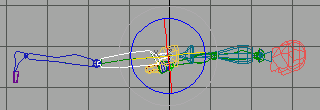
右腿已经选定。
-
围绕 Z 轴旋转 Bip01 R Thigh −30 度左右。
右腿已经进行了旋转,但是右脚依然垂直向下。
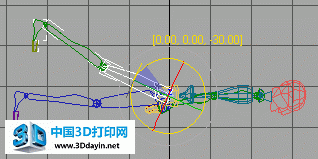
-
单击 PAGE DOWN 两次,选定右脚。
提示:PAGE UP 键和 PAGE DOWN 键是导航到组成两足动物的对象的快捷方式。
-
围绕 Z 轴旋转 Bip01 R Foot -50 度左右。
现在脚放置到更加合适的位置上。
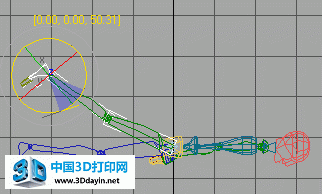
只使用 3ds Max“正向运动学”,就能进行此旋转。接下来对脚使用“选择并移动”工具,将其移动到整个腿上。
-
右键单击同样的脚并在四元菜单中选定“移动”。
提示:能够从主工具栏中选择变换工具,或者通过单击右键打开一个四元菜单。
提示:变换 Gizmo 切换为三轴架表明三个箭头中的两个位于此视口中。它们显示在右角处,此时 Z 轴指向上,Y 轴指向左边。
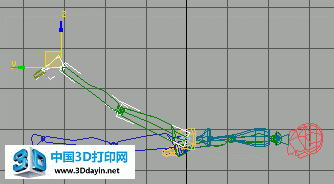
准备好移动脚
-
在“左”视口中,将光标移到 Gizmo 的 Y 轴上,直到 Y 轴变成黄色,然后将脚向右移动一点。
膝部弯曲,使其适应新的脚部位置。
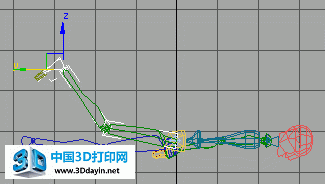
膝部弯曲
执行移动膝部的操作,只需要使用“反向运动学”。此时在层次链中,已经将脚、小腿和大腿连为一体。通过移动链的末端(脚),可以旋转腿下部的对象,也可以旋转腿上部的对象。
-
将场景保存为 MySwimmer02.max。
对腿部设置动画:
到目前为止,所做的一切还仅仅是停留在第 0 帧。现在,将继续向前学习,并且将为第 10 帧的姿势设置动画。
-
将时间滑块移至第 10 帧。
-
沿着 Z 轴移动脚,直到膝部完全伸直。

-
按两次 PAGE UP 选择 Bip01 R Thigh。
-
单击右键并从四元菜单中选择“旋转”,然后 Bip01 R Thigh 围绕 Z 轴旋转 −10 度左右。
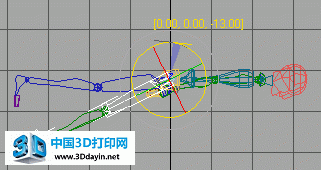
旋转大腿
-
在第 0 帧到第 10 帧之间来回移动时间滑块。
腿部将会上下移动。
使用复制和粘贴,请执行以下操作:
现在将对姿势使用某些指定的 Biped 工具并且对两条腿进行动画设置。
-
时间滑块返回到第 10 帧。
-
双击 Bip01 R Thigh。
选定整个腿部(从大腿一直到脚趾)。
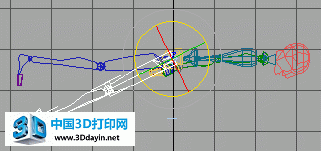
-
在“运动”面板中打开“复制/粘贴”卷展栏。
“复制/粘贴”功能中包括对“集合”的创建。开始创建“姿态”之前,必须先创建集合。
-
 在“复制/粘贴”卷展栏中,单击“创建集合”按钮。此操作将创建一个名为 Col1 的集合。请将其重命名为“Swim – Crawl”。
在“复制/粘贴”卷展栏中,单击“创建集合”按钮。此操作将创建一个名为 Col1 的集合。请将其重命名为“Swim – Crawl”。
-
确保启用了“姿态”。
-
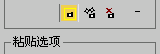 另外,还确保在“粘贴选项”组的正上方启用了“从视口捕获快照”。此操作会强制从活动视口中取出姿势的缩略图。例如,具体到此姿态,从左侧来看的话就比从前视口看要好。
另外,还确保在“粘贴选项”组的正上方启用了“从视口捕获快照”。此操作会强制从活动视口中取出姿势的缩略图。例如,具体到此姿态,从左侧来看的话就比从前视口看要好。
-
 单击“复制姿态”。
单击“复制姿态”。
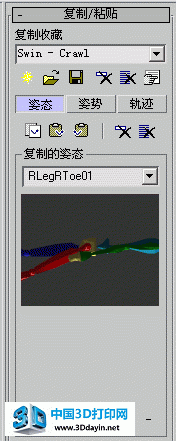
将右腿的姿势复制到缓冲区。将复制的姿态的名称更改为“RLegRToe01 – downkick”。
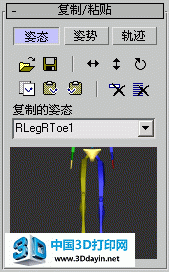
-
 将时间滑块移动回第 0 帧。选择“向对面粘贴姿态”。
将时间滑块移动回第 0 帧。选择“向对面粘贴姿态”。
左腿向下旋转。右腿层仍然为选中状态。
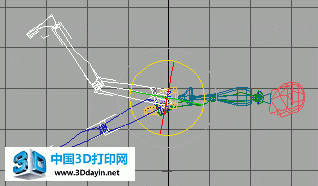
-
 在第 0 帧中,再次选择“复制姿态”。
在第 0 帧中,再次选择“复制姿态”。
-
将时间滑块移至第 10 帧。
-
 再次单击“向对面粘贴姿态”。
再次单击“向对面粘贴姿态”。
此时左腿抬起,同时放下右腿。

-
在第 0 帧到第 10 帧之间来回移动时间滑块,查看蹬腿动作。
这时,重复此过程,进行几次蹬腿动作。
-
将场景保存为 MySwimmer03.max。
要使用“粘贴姿态”创建多次蹬腿,请执行以下操作:
可以使用“复制姿态”工具一帧一帧的对所有的腿部关键点快速复制,这样就创建了一个重复的蹬腿动作。
-
 确保“自动关键点”仍为启用状态,并且将时间滑块移到第 0 帧。
确保“自动关键点”仍为启用状态,并且将时间滑块移到第 0 帧。
-
 在“轨迹选择”卷展栏中选择“对称”。
在“轨迹选择”卷展栏中选择“对称”。
现在两条腿均被选定。

-
 在第 0 帧处单击“复制姿态”。将复制的姿态命名为 R up L down。
在第 0 帧处单击“复制姿态”。将复制的姿态命名为 R up L down。

两条腿均已添加到集合中。
-
将时间滑块移至第 20 帧。
提示:可以在帧中的“当前帧”的时间控件中输入数字。
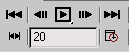
-
 在第 20 帧中,单击“粘贴姿态”。
在第 20 帧中,单击“粘贴姿态”。
-
转至第 30 帧,单击“向对面粘贴姿态”。从此时开始,创建蹬腿周期时可以选择“粘贴”或“向对面粘贴”。要创建平滑的蹬腿周期,只需每隔 10 帧即交替一次姿态,直至第 80 帧为止。轨迹栏会为腿部的动画显示总共九个关键点。
-
在“复制集合”组中,单击“保存”按钮以保存集合。将该集合命名为“Swim – Crawl”。该名称后面会自动添加 CPY 扩展名。
-
将场景保存为 MySwimmer04.max。
提示:如果启用了 AutoBackup,则软件自动将工作定期保存到 3dsmax 根目录下的 \autoback\ 文件夹中。
设置手臂动画:
为蹬腿动作设计动画相当容易,仅需两个姿势:一个是抬腿动作,另一个是放腿动作。对手臂进行动画设置将比较复杂。要设置挥手的动画,需要五个姿势:
-
手臂展开
-
放下手臂
-
收回手臂
-
手臂从靠近耳部的水中划出
-
手臂入水
如果对一只手臂进行了正确的设置,那么就可以使用“复制轨迹”和“向对面粘贴轨迹”对第二只手臂进行动画设置。在轨迹栏中滑动关键点,调节第二只手臂的计时。
-
 确保“自动关键点”仍为启用状态,并且将时间滑块移到第 0 帧。
确保“自动关键点”仍为启用状态,并且将时间滑块移到第 0 帧。
-
按 H 键,然后从“选择对象”对话框中选择“Bip01 L UpperArm”。
-
 在“左”视口中,选定 Bip01 L UpperArm 并将其绕 Z 轴旋转大概 −160 度,直到它扩展到两足动物的前面。
在“左”视口中,选定 Bip01 L UpperArm 并将其绕 Z 轴旋转大概 −160 度,直到它扩展到两足动物的前面。
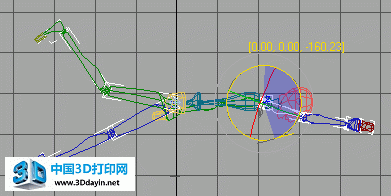
-
在“顶”视口中单击右键,同时按住 PAGE UP 选择 Bip01 L Clavicle 并将其绕 Y 轴旋转大概 −20 度。
这将避免使手臂穿过头部。
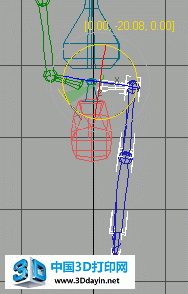
-
在同一个视口中,按 PAGE DOWN 三次,选择 Bip01 L Hand。将其绕 X 轴旋转大概 −90 度,使手掌朝向下方。
此时完成了第一个手臂姿势的设置。
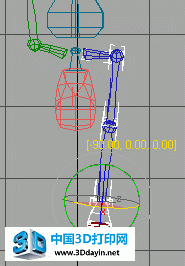
-
此时完成了第一个手臂姿势的设置。现在保存它。
-
双击“Bip01 LClavicle”以选中整个左臂层次。
-
激活透视视口以使快照更易于识别,然后选择“复制姿态”。将该姿势命名为 LArm extended。
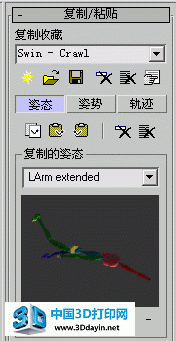
透视视口中的缩略图快照。
-
将时间滑块移至第 10 帧。
-
 在主工具栏中,选定“选则并移动”,如果未进行设置,将“ 参考坐标系”变为“世界”。
在主工具栏中,选定“选则并移动”,如果未进行设置,将“ 参考坐标系”变为“世界”。

这将有利于在不同的视口使用变换 Gizmo。
-
右键单击“左”视口。将 Bip01 L Hand 沿 Z 轴向下移动,同时将其沿 Y 轴向后移动,直到它指向正下方。
此时完成了第二个手臂姿势的设置。双击“Bip01 LUpperArm”以选择手臂层次,然后单击“复制姿态”。将该姿势命名为 LArm down。

提示:如果在两个轴相交的角上抓住“移动 Gizmo”,可以在两个轴的方向上移动对象。
-
将时间滑块移至第 20 帧。
-
 按三次 PAGE DOWN 选定 Bip01 L Hand。沿 Y 轴移动手部,使其接近腿部。
按三次 PAGE DOWN 选定 Bip01 L Hand。沿 Y 轴移动手部,使其接近腿部。
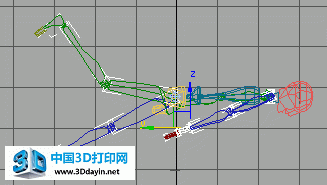
-
 激活“前”视口,按 PAGE UP 三次,选择 Bip01 L Clavicle。绕着 Z 轴旋转大约 24 度。
激活“前”视口,按 PAGE UP 三次,选择 Bip01 L Clavicle。绕着 Z 轴旋转大约 24 度。
提示:右键单击并选择“旋转设置”框,然后即可键入旋转的变换量。
此时完成了第三个手臂姿势的设置。通过在顶视图中双击“Bip01 L Upper arm”选择层次,然后选择“复制姿态”来将其保存。将该姿势命名为 LArm back。如果在复制姿态之前激活了“透视”视口,则可以对该视口进行调整,以使姿势在缩略图中清晰可见。
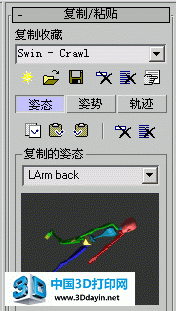
-
将时间滑块移至第 30 帧。
-
激活“顶”视口。
-
 按三次 PAGE DOWN 选择 Bip01 L Hand。沿 X 轴方向和 Y 轴方向移动手臂,直到和肩膀在一条线上。
按三次 PAGE DOWN 选择 Bip01 L Hand。沿 X 轴方向和 Y 轴方向移动手臂,直到和肩膀在一条线上。

-
在“左”视口中,沿 Z 轴移动 Bip01 L Hand 使其靠近耳朵部分。

-
最后,绕 X 轴旋转 Bip01 L Hand 使手掌摊开。
此时完成第四个手臂姿势的设置。通过双击上臂选中整个层次,然后选择“复制姿态”将其保存到“集合”。将其命名为 LArm-up。
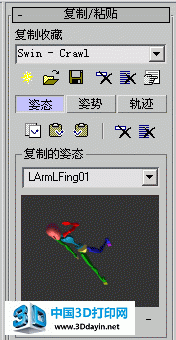
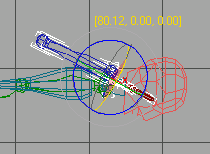
-
要创建第五个姿势,请转至第 37 帧。
-
在“左”视口中,将 Bip01L Hand 对象沿着 Y 轴移动,使其位于头部之前,并与肩部齐平。双击“Bip01 L Upperarm”以选中整个手臂层次,然后激活“透视”视口并选择“复制姿态”。将该姿态命名为 LArm stroke。
注意:第五个姿势用于确保从出水姿势转换至展开双臂姿势时,手臂的旋转正确。
-
将场景保存为 MySwimmer05.max。
应用扭曲姿势:
扭曲姿势可以用于校正上臂的旋转。扭曲姿势主要是用来校正手臂的扭曲,但在此处我们仅将其用于有效地放置手臂。
-
如果“自动关键点”处于启用状态,则将其禁用。
-
选中“Bip01 L Upperarm”。
-
将时间滑块移动到第 33 帧。
-
展开“扭曲姿势”卷展栏。
-
在“扭曲姿势”下拉列表中,选择每个姿势,并观察视口中手臂的变化。考虑五个默认姿势,这些姿势与额外复制的姿态相同,这些姿态用于通过默认到固定旋转来解决问题。
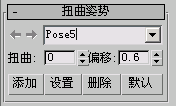
扭曲姿势
-
选择姿势 5 之后,手臂将正确旋转和放置。展开“关键点信息”卷展栏,然后单击“设置关键点”为扭曲姿势设置关键帧。
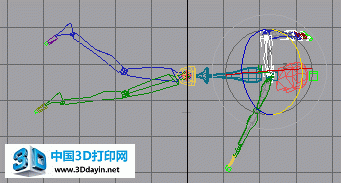
默认扭曲姿势 5
提示:扭曲姿势实际上用于修复附加到两足动物上的网格中发生的扭曲。如 果转到了“体形模式”,则可以通过下列步骤启用“扭曲链接”:打开“扭曲”复选框,然后为上臂、前臂、大腿、小腿或“脚架链接”(将“腿部链接”设为 4 时,腿中的额外链接)设置需要的“扭曲”链接数。全部解冻并全部取消隐藏后,就可以看到使用此方法添加的扭曲骨骼。启用“扭曲链接”后,就可以使用“扭 曲”和“偏移”设置。
复制手臂姿势:
要完成以后几步中的手臂循环,可以从第 40 帧复制手臂姿势。
-
 确保“自动关键点”仍处于启用状态。
确保“自动关键点”仍处于启用状态。
-
在“顶”视口中,双击 Bip01 L Clavicle 选定整个左手臂。
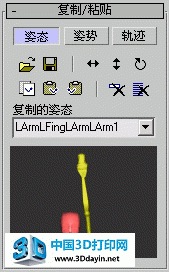
-
 将时间滑块向前移动到第 40 帧并单击“粘贴姿态”。
将时间滑块向前移动到第 40 帧并单击“粘贴姿态”。
如果发现任何异常的旋转或者超出空间的移动,则设置附加关键点以细化动画。
-
滑动时间滑块,观看动画。
重复动画:
如果动画长度为 80 帧,需要使用重复手臂运动。
-
如果没有选定左手臂,双击 Bip01 L Clavicle 选定整个左手臂。
-
在轨迹栏中,围绕第 10 到第 40 帧周围的关键点拖出一个选择窗口。
-
通过在按住 SHIFT 键的同时将这些关键点拖动到右侧,对它们进行复制。当第一个关键点在第 50 帧之上时,松开鼠标按钮。
-
播放动画。两足动物应该用其左臂进行两次完整的挥动。
-
将场景保存为 MySwimmer07.max。
在脊椎上添加旋转:
接下来需要在脊椎上添加一些旋转,这样使动画看起来更加真实可信。此两足动物轮廓 (cs4_tut_rtgame.fig),只有两段脊椎。旋转较大的一节,这一节代表上躯干。
-
确保“自动关键点”仍处于启用状态。
-
选择 Bip01 Spine1。
注意:第一个脊椎对象是 Bip01 Spine。第二个大的脊椎对象是 Bip01 Spine1。
-
右键单击“前”视口。
-
将时间滑块移到第 10 帧,并且将 Bip01 Spine1 绕 X 轴旋转大概 −15 度。
此时产生的视觉效果是,身体将随着手臂的移动而移动。
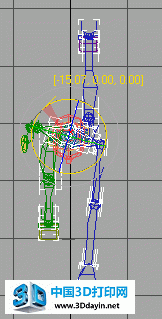
脊椎旋转
-
将时间滑块移到第 0 帧,并且将 Bip01 Spine1 绕 X 轴旋转 15 度。
这将为旋转设置一个开始关键点。
-
在轨迹栏中,在第 0 帧中单击关键点将其选定,然后按住 SHIFT 键同时将一个复制拖到第 30 帧中。查看状态区域,判断现在是否在第 30 帧中。

此时,脊椎将以 40 帧为一个周期,旋转一次。
-
选择“Bip01 Pelvis”。
-
将时间滑块移动到第 10 帧,然后将骨盆在 X 轴上移动几度,使其跟上左腿的移动。
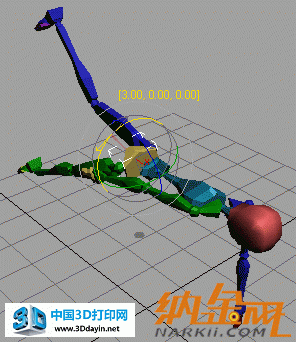
旋转骨盆
-
将时间滑块移动回第 0 帧,然后将骨盆围绕 X 轴旋转 -3 度,以便为其设置关键点。
-
为第 20 和第 30 帧重复此操作。
提示:如果愿意,还可以增加围绕 Y 轴和骨盆旋转的一些度数。
提示:接下来将复制骨盆和脊椎旋转关键点以将动作重复。
-
将时间滑块移至第 40 帧。
-
确保骨盆仍然选中,然后按住 CTRL 键并单击 Bip01 Spine01 对象(大躯干脊椎对象)。
-
在轨迹栏中,围绕三个可视的关键点拖出一个选择矩形。
-
按住 SHIFT 键同时拖动关键点,使最左侧的关键点复制到第 40 帧中。来回移动时间滑块,观看动画。
-
在第 0 帧到第 80 帧中复制关键点,以完成关键点设置。

Bip01 Spine1 关键点的最终设置。
设置头部动画:
如果头部旋转动作设计的比较合适,在游泳时两足动物能够呼吸。
-
在“左”视口中,选定择两足动物头部,Bip01 Head。
-
将时间滑块移动到第 0 帧,并且绕 X 旋转大概 70 度,使两足动物的耳朵指向下。
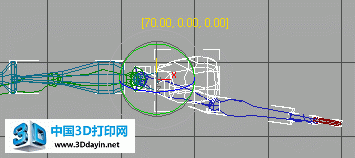
旋转头部进行呼吸运动。
提示:在“左”视口中进行旋转时,观察“透视”视口。
-
在第 20 帧,将头部向下旋转。

-
按住 SHIFT 键,同时拖动并复制第 0 到 40 帧中的关键点。查看状态区域,判断是否在第 40 帧中。
-
移动时间滑块,观察头部旋转。
实际上,如果在第 30 帧中头部抬起,此旋转看起来会更加的真实。
-
沿时间线将第 20 帧中的关键点滑动到第 30 帧。此步骤,不需要按住 SHIFT 键。
在 40 帧的周期内,两足动物抬一次头并低一次头。
提示:将时间滑块移到第 30 帧,然后将关键点滑动到帧的顶部。
-
右键单击时间滑块,探究其他复制关键点的方法。
显示“创建关键点”对话框。这将使您能够通过选择源和目标,创建关键点。
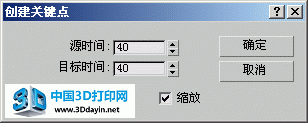
提示:通过这种方式设置关键点,不需要启用“自动关键点”。
-
将“源时间”设置为 30,同时将“目标时间”设置为 70,然后单击“确定”。
-
再次右键单击时间滑块。
-
将“源时间”设置为 0,同时将“目标时间”设置为 80,然后单击“确定”。
-
再次右键单击时间滑块。将 0 作为“源时间”同时将 80 作为“目标时间”,然后单击“确定”。
此时完成了头部动作,但是仍然需要设置右手的动作。以下将对此操作进行介绍。
通过“复制轨迹”对另一只手臂进行动画设置:
“复制轨迹”能将选定对象的轨迹复制并粘贴到另一个对象上,或者复制并粘贴到躯干的相反部分。
-
 确保“自动关键点”仍处于启用状态。
确保“自动关键点”仍处于启用状态。
-
在“顶”视口中,双击 Bip01 L Clavicle 选定整个左手臂。
-
激活“透视”视口
-
 在“复制/粘贴”卷展栏中,启用“轨迹”按钮。
在“复制/粘贴”卷展栏中,启用“轨迹”按钮。
-
 选择“复制轨迹”。
选择“复制轨迹”。
轨迹被复制到缓冲器中。将该轨迹命名为“LArm – Crawl”。
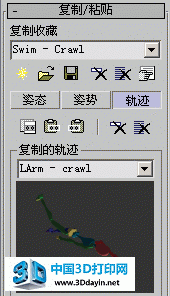
-
 单击“向对面粘贴轨迹”。
单击“向对面粘贴轨迹”。
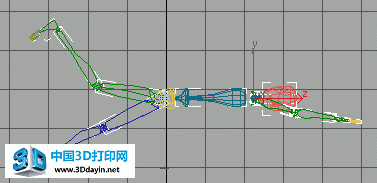
-
 播放动画。
播放动画。
两足动物正在进行蝶泳。两只手臂移到一起。
接下来,改变时间以使手臂互相交替。
-
在“顶”视口中,双击 Bip01 R Clavicle。
在视口中选定了整个右手。
-
在轨迹栏中,在所有的关键点附近拖出一个框,选中所有的关键点。将 20 帧中的所有关键点滑动到右边。
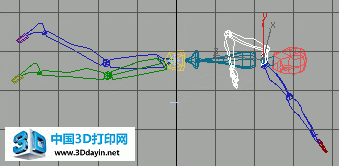
两足动物正在进行自由泳
-
 播放动画。
播放动画。
此时,动画的开始和结束不正确。纠正此错误的最简单的方法是复制并粘贴姿势。
要固定动画的开始和结束,请执行以下操作:
-
 确保“自动关键点”仍处于启用状态。
确保“自动关键点”仍处于启用状态。
-
如果没有选定右手臂,在“顶”视口中双击 Bip01 R Clavicle 选定整个右手臂。
-
 在“复制/粘贴”卷展栏中单击“姿态”按钮。
在“复制/粘贴”卷展栏中单击“姿态”按钮。
-
 将时间滑块移动到第 50 帧并单击“复制姿态”。
将时间滑块移动到第 50 帧并单击“复制姿态”。
-
 将时间滑块移回到第 10 帧并单击“粘贴姿态”。
将时间滑块移回到第 10 帧并单击“粘贴姿态”。
-
在第 40 帧中,单击“复制姿态”,然后在第 0 帧中,单击“粘贴姿态”。
此时手臂交替运动。
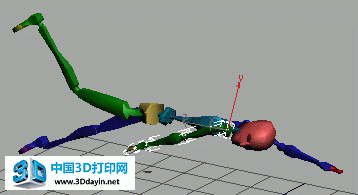
可以通过裁剪动画到 80 帧,纠正另一个动画结束时的错误。
-
 在时间控件中,单击“时间配置”。
在时间控件中,单击“时间配置”。
“时间配置”对话框显示。

-
在“动画”组中,将“结束时间”更改为 80。单击“确定”。
警告: 不要单击“重缩放时间”。
-
 单击“播放动画”。
单击“播放动画”。
保存工作:
-
 在“Biped”卷展栏中单击“保存文件”并且将动作保存为 MySwimmer.bip。
在“Biped”卷展栏中单击“保存文件”并且将动作保存为 MySwimmer.bip。
-
也将最终场景保存为 MySwimmer08.max。
使动画更加完美:
-
如果您喜欢,可以通过为盆骨和脊椎添加一些旋转关节点和通过为脚和手部添加二级运动的方式,提高动画的质量。摇动末端的旋转,一些帧将随着手和脚的运动而动。






